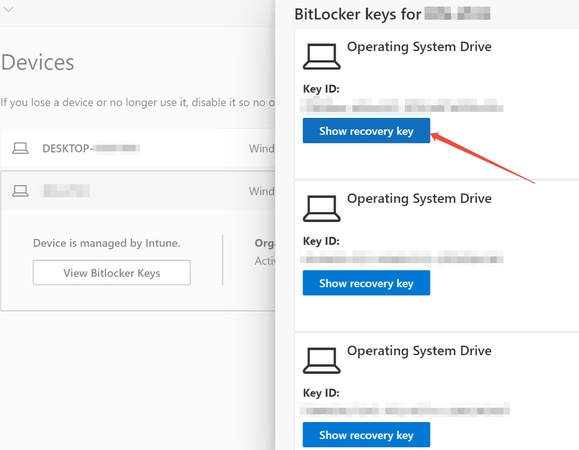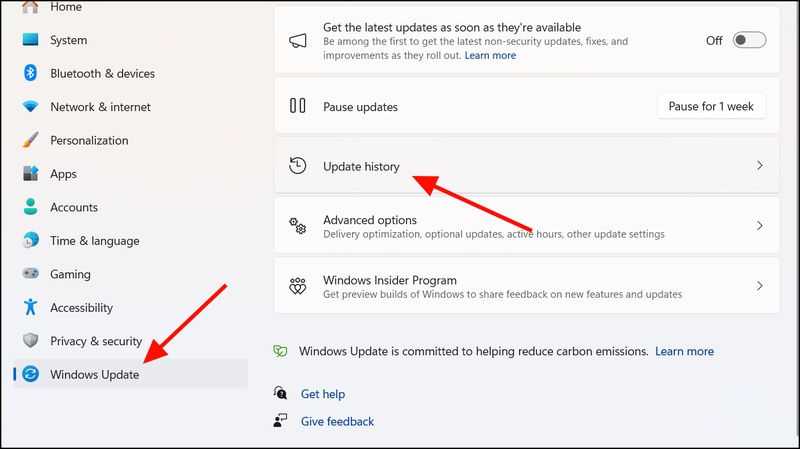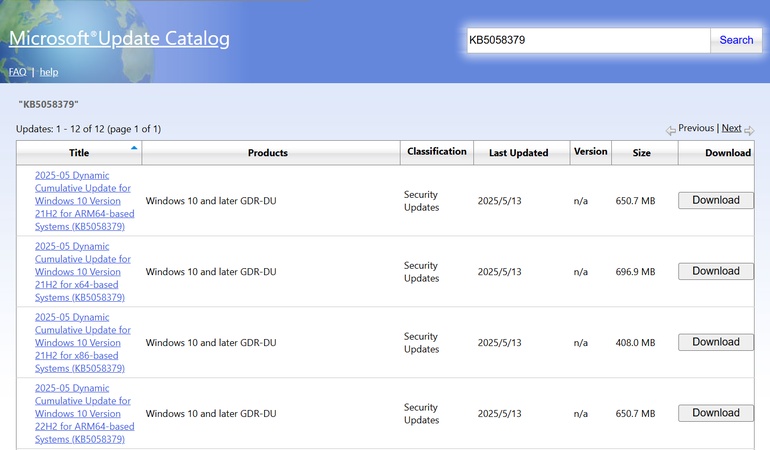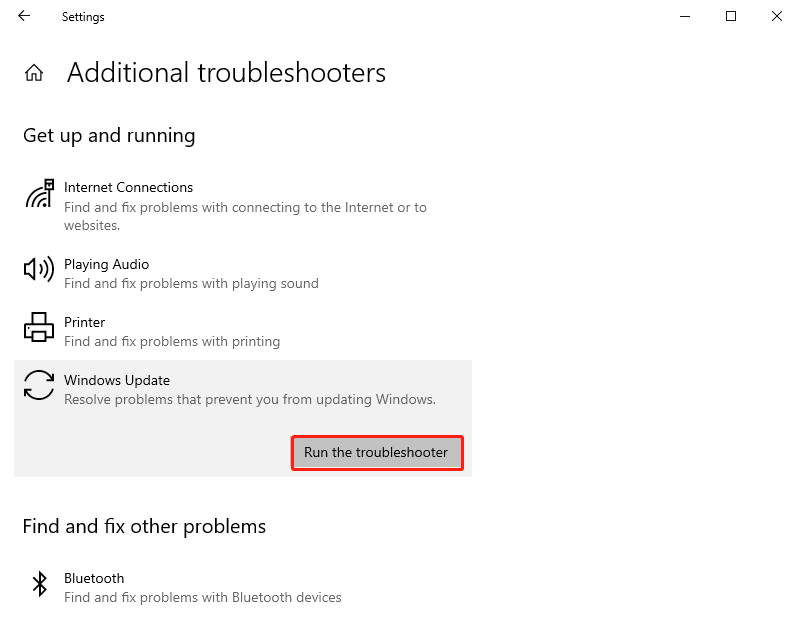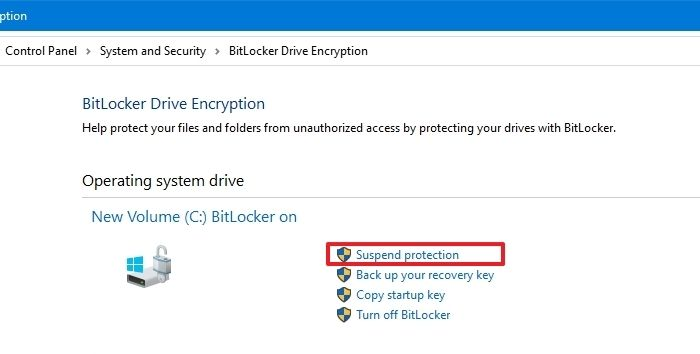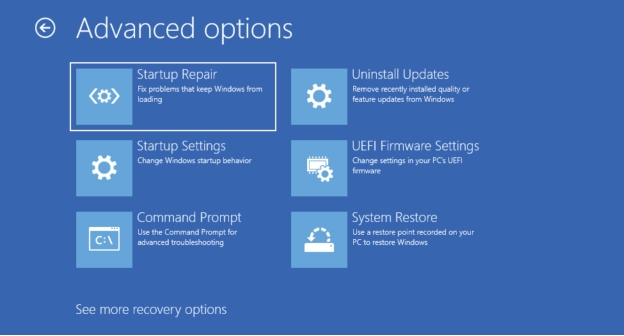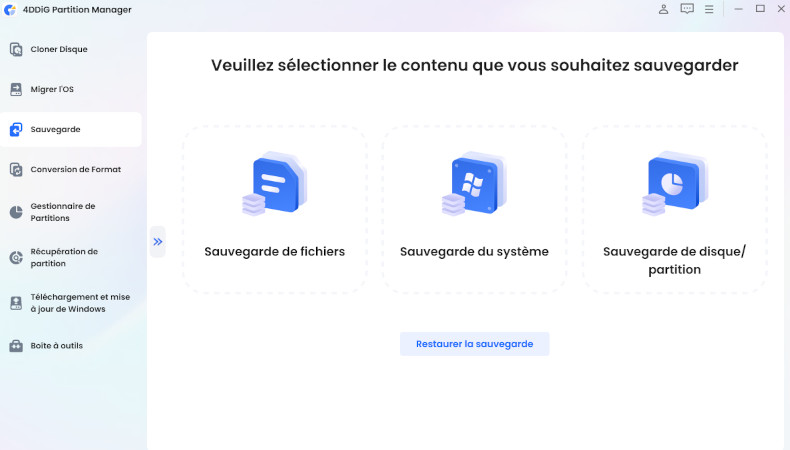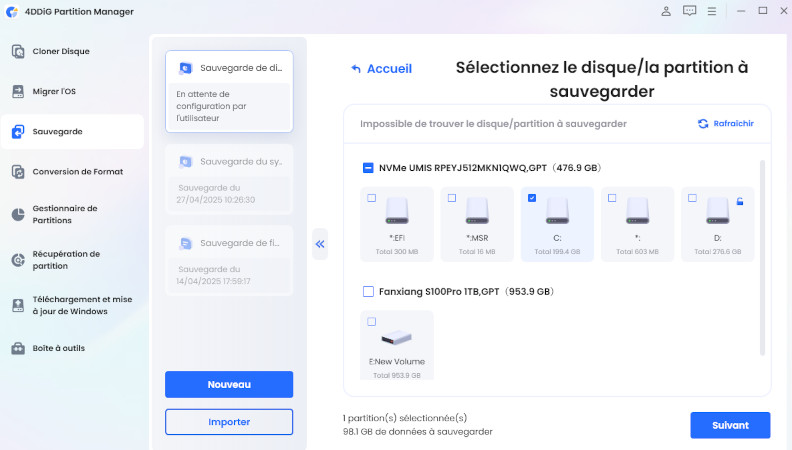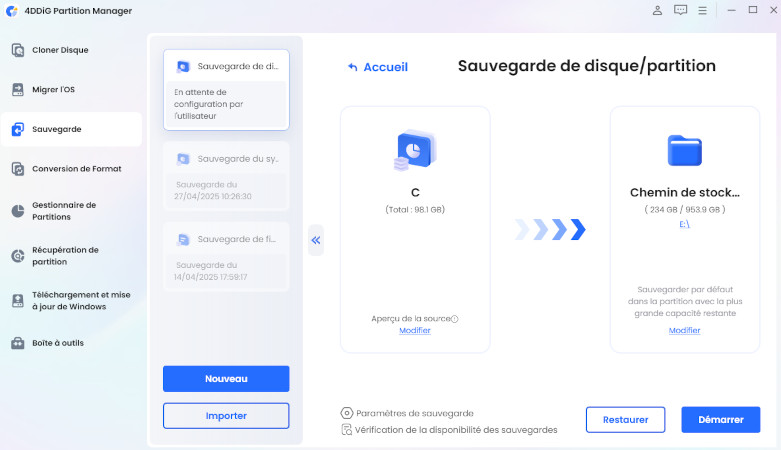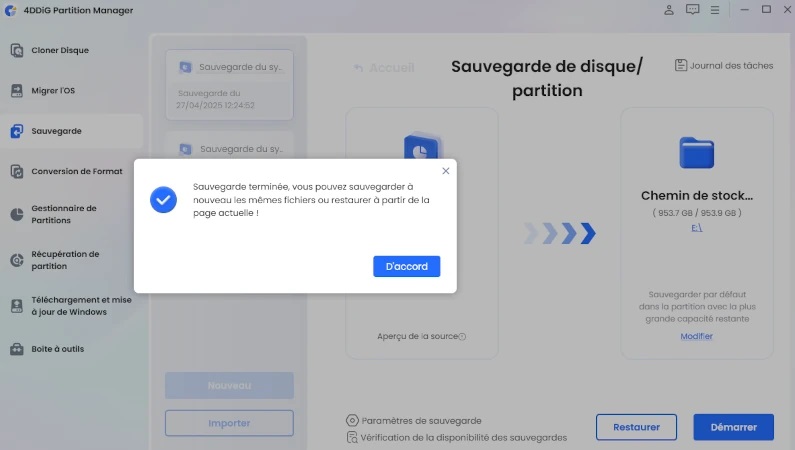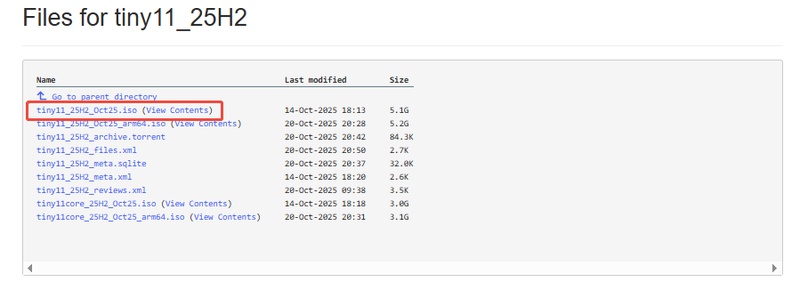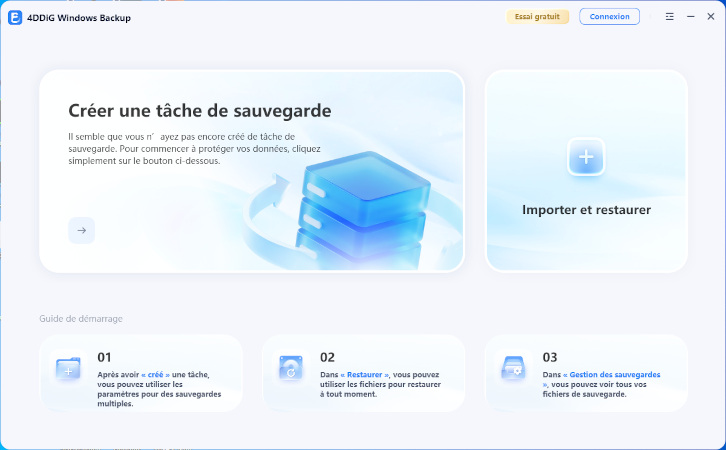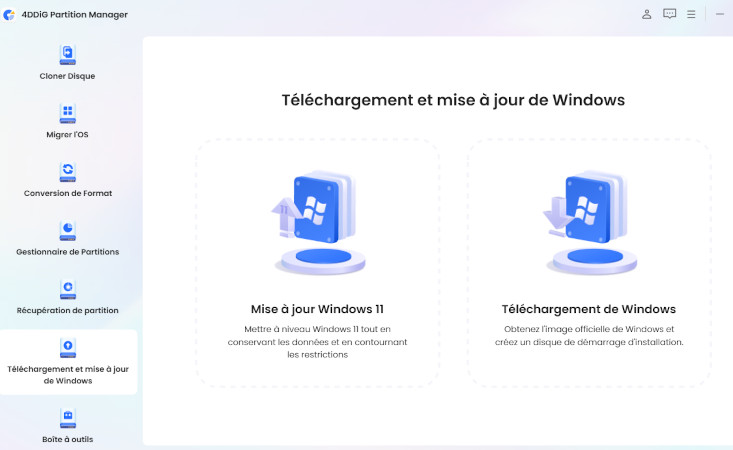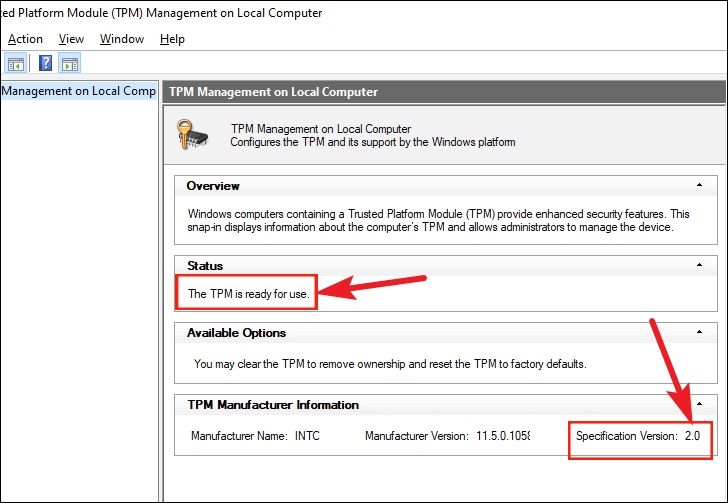Comment résoudre les problèmes de mise à jour Microsoft Windows KB5058379 [5 méthodes rapides]
Les mises à jour de Windows améliorent les performances, corrigent les bugs et renforcent la sécurité du système. Cependant, tout ne se passe pas toujours sans accroc lors des mises à jour. Récemment, de nombreux utilisateurs de Windows ont signalé des problèmes liés à la mise à jour Microsoft Windows KB5058379, notamment des sollicitations inattendues de BitLocker et des erreurs d’écran bleu (BSOD).
Si vous êtes bloqué après l’installation de KB5058379, ce guide vous expliquera les problèmes rencontrés et les raisons possibles. Nous vous guiderons également pas à pas pour résoudre ces problèmes sans perdre vos données.
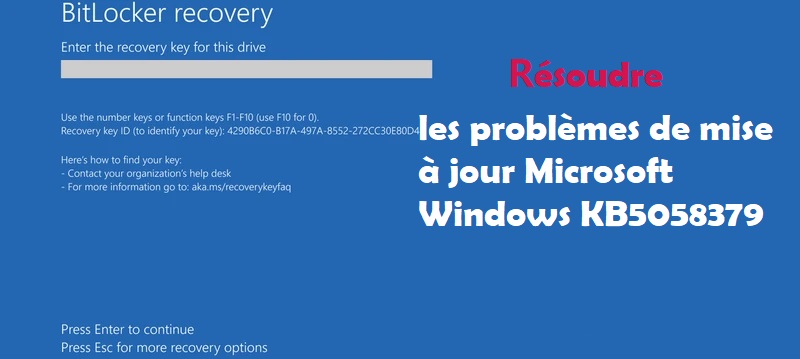
Partie 1. Qu’est-ce que la mise à jour Microsoft Windows KB5058379 ?
La mise à jour KB5058379 fait partie des correctifs réguliers de sécurité et de performances publiés par Microsoft pour Windows 10. En général, ces mises à jour ne posent aucun problème, mais celle-ci a causé de nombreux désagréments à certains utilisateurs, notamment des problèmes avec BitLocker et des erreurs d’écran bleu (BSOD) liées à KB5058379.
Principales nouveautés de la mise à jour Windows 10 KB5058379
Voici les principaux changements apportés par cette mise à jour :
- Amélioration de la sécurité face aux vulnérabilités du système.
- Meilleure compatibilité avec le chiffrement BitLocker.
- Correction de divers problèmes de stabilité et de bugs.
- Optimisation des performances de certains services Windows.
Malheureusement, après l’installation de cette mise à jour, plusieurs utilisateurs ont signalé que le système demandait la clé de récupération BitLocker au redémarrage ou subissait un écran bleu (BSOD). Bien que la mise à jour ait été conçue pour renforcer la sécurité des données, elle a également introduit des vérifications de chiffrement inattendues.
Partie 2. Quel est le problème avec la mise à jour Windows 10 KB5058379 ? Pourquoi cela se produit-il ?
Après l’installation de la mise à jour KB5058379, de nombreux ordinateurs sous Windows 10 démarrent sur un écran demandant la clé de récupération BitLocker. Certains subissent même des plantages BSOD.
Symptômes du problème
Voici quelques signes indiquant que votre PC est concerné :
- Le PC demande une clé de récupération BitLocker après un redémarrage.
- Windows ne parvient plus à démarrer correctement.
- Un écran bleu (BSOD) apparaît après l’installation.
- La mise à jour échoue à plusieurs reprises.
Pourquoi cela arrive-t-il ?
Voici les principales causes possibles :
-
La mise à jour modifie certains composants de démarrage, ce qui amène BitLocker à penser que l’intégrité du système est compromise.
Un téléchargement incomplet ou corrompu provoque des boucles d’installation.
-
Les anciens pilotes matériels peuvent entrer en conflit avec le nouveau processus de démarrage.
-
Un manque d’espace disque pendant l’installation peut entraîner une mise à jour partielle.
-
Des erreurs existantes dans le registre ou les fichiers système peuvent aggraver les problèmes après la mise à jour.
En résumé, les problèmes liés à la mise à jour Microsoft Windows KB5058379 proviennent principalement de la réaction incorrecte de BitLocker face aux modifications apportées par le correctif.
Partie 3. Comment résoudre les problèmes liés à la mise à jour Microsoft Windows KB5058379
Si vous rencontrez des problèmes avec la mise à jour Windows 10 KB5058379, voici plusieurs solutions éprouvées.
1. Récupérer après l’invite BitLocker
Si votre PC demande la clé de récupération BitLocker après la mise à jour KB5058379, vous devez la retrouver pour déverrouiller le système.
-
Connectez-vous à votre compte Microsoft sur un autre appareil à l’adresse account.microsoft.com/devices/recoverykey, puis accédez à « Appareils » et cliquez sur « Afficher les clés de récupération BitLocker ».
Remarque :
Si vous utilisez un compte professionnel ou scolaire, rendez-vous sur aka.ms/aadrecoverykey.
-
Cliquez sur le bouton « Afficher la clé de récupération » correspondant à l’appareil concerné par le problème.

-
Notez la clé et saisissez-la sur votre PC affecté par le problème BitLocker après la mise à jour afin de résoudre l’erreur KB5058379.
2. Supprimer KB5058379 et revenir à la version précédente
Si la mise à jour provoque un BSOD ou un problème de démarrage, la désinstaller peut rétablir la stabilité du système.
✍ Rétrograder la mise à jour Windows :
-
Appuyez sur Windows + I pour ouvrir « Paramètres » > « Mise à jour et sécurité » > « Windows Update » > « Afficher l’historique des mises à jour » > « Désinstaller les mises à jour ».

-
Dans la liste, trouvez « KB5058379 - Mise à jour de sécurité 2025-05 » (build 19045.5796 ou similaire). Sélectionnez-la et cliquez sur « Désinstaller ».
-
Suivez les instructions à l’écran pour confirmer, puis redémarrez votre PC lorsque cela est demandé. Le système reviendra automatiquement à la version précédente.
✍ Réinstaller KB5058379 :
-
Après la restauration, allez dans « Paramètres » > « Mise à jour et sécurité » > « Windows Update » > « Options avancées » > « Suspendre les mises à jour pendant 7 jours (ou plus) » pour attendre la correction via KB5061768.
-
Téléchargez manuellement KB5061768 depuis le Catalogue Microsoft Update. Exécutez ensuite le fichier .msu en tant qu’administrateur, puis redémarrez. Cela résout le crash du processus LSASS à l’origine du problème BitLocker.

3. Exécuter l’utilitaire de résolution des problèmes de Windows Update
Microsoft propose des outils intégrés pour détecter et corriger les problèmes liés aux mises à jour KB.
-
Ouvrez les « Paramètres » de votre ordinateur, puis allez dans « Mise à jour et sécurité ».
-
Sélectionnez ensuite « Résolution des problèmes », puis cliquez sur « Autres dépanneurs » et choisissez « Windows Update ».
-
Cliquez sur le bouton « Exécuter l’utilitaire de résolution des problèmes » et laissez-le détecter d’éventuels problèmes liés à la mise à jour Microsoft Windows KB5058379.

L’utilitaire analysera le système et corrigera automatiquement les erreurs détectées. Il est particulièrement utile si la mise à jour échoue ou reste bloquée.
4. Suspendre ou désactiver BitLocker avant la mise à jour (si vous ne l’avez pas encore installée)
Si vous prévoyez de réinstaller la mise à jour plus tard, il est conseillé de suspendre BitLocker au préalable afin d’éviter les écrans bleus liés à la récupération BitLocker.
-
Ouvrez le Panneau de configuration de votre ordinateur, puis accédez à « Système et sécurité ».
-
Choisissez « Chiffrement de lecteur BitLocker » et cliquez sur « Suspendre la protection ».

-
Confirmez en cliquant sur « Oui », puis installez la nouvelle version en toute sécurité sans rencontrer d’erreurs liées à la mise à jour Windows 10 KB5058379.
5. Restauration du système
Si aucune des solutions précédentes ne fonctionne, restaurez votre PC à un état antérieur à la mise à jour.
-
Redémarrez votre ordinateur tout en maintenant la touche « Maj » enfoncée pour accéder aux options de démarrage avancées.
-
Sélectionnez ensuite « Dépannage », puis « Options avancées », et choisissez « Restauration du système ».

-
Choisissez un point de restauration antérieur à l’apparition du problème de récupération BitLocker lié à la mise à jour Windows 10 KB5058379.
-
Suivez les instructions à l’écran pour terminer le processus de restauration. Votre système redeviendra stable et vos fichiers personnels resteront intacts.
Partie 4. Comment télécharger correctement la mise à jour KB5058379 depuis le catalogue Microsoft Update sans problème de récupération BitLocker
Si vous souhaitez tout de même installer la mise à jour Windows 10 KB5058379, vous pouvez la télécharger et l’installer manuellement.
-
Rendez-vous sur le site du Catalogue Microsoft Update et recherchez le téléchargement de KB5058379.
-
Sélectionnez le bon package correspondant à la version de votre système d’exploitation, puis téléchargez-le.
-
Suspendez BitLocker en suivant la méthode 4 ci-dessus, puis lancez le programme d’installation.
-
Enfin, redémarrez votre ordinateur et laissez la mise à jour s’installer complètement.
Cela garantit que la mise à jour Windows 10 s’installe proprement sans déclencher de demande de récupération.
Astuce bonus : Sauvegardez vos partitions ou fichiers avant d’installer KB5058379 pour éviter toute perte de données
Comme les mises à jour telles que KB5058379 peuvent parfois provoquer des échecs de démarrage ou des problèmes de chiffrement, il est fortement recommandé de créer une sauvegarde au préalable. C’est là que 4DDiG Partition Manager entre en jeu. Il dispose de toutes les fonctionnalités nécessaires, notamment :
- Sauvegardez votre système d’exploitation, vos partitions ou votre disque entier avant une mise à jour risquée.
- Restaurez vos données ou partitions à partir d’une sauvegarde à tout moment en cas de problème lors d’une mise à jour.
- Clonez vos disques pour une migration ou une récupération après sinistre.
- Aucune compétence technique requise grâce à son interface intuitive.
Téléchargement sécurisé
Étapes pour sauvegarder les partitions de disque avec 4DDiG
Suivez les étapes ci-dessous pour utiliser ce logiciel de sauvegarde pour PC Windows et éviter toute perte de données due à la mise à jour Windows 10 KB5058379.
-
Lancez 4DDiG Partition Manager sur votre ordinateur. Accédez à l’option « Sauvegarde » dans le menu de gauche, puis cliquez sur « Sauvegarde de disque/partition ».

-
Sélectionnez ensuite le disque ou la partition que vous souhaitez sauvegarder, puis cliquez sur « Suivant » pour continuer.

-
Vérifiez le chemin d’enregistrement de la sauvegarde ou modifiez-le en cliquant sur « Changer ». Vous pouvez également personnaliser les paramètres de sauvegarde en cliquant sur l’icône d’engrenage « Paramètres de sauvegarde » en bas. Une fois tout confirmé, cliquez sur « Démarrer » pour lancer la sauvegarde.

-
Une fois la sauvegarde terminée, une fenêtre pop-up vous indiquera que l’opération a réussi. Cliquez sur « OK » et vos partitions de disque seront désormais sauvegardées, prêtes pour la mise à jour.

Questions fréquentes sur les problèmes de mise à jour de Microsoft Windows
Q1 : Pourquoi la mise à jour Windows KB5058379 ne s’installe-t-elle pas ?
La mise à jour KB5058379 peut échouer à cause de fichiers corrompus, d’un manque d’espace disque ou d’un conflit avec certains pilotes. Utilisez l’outil de résolution des problèmes de mise à jour ou téléchargez-la manuellement depuis le site officiel.
Q2 : Comment résoudre les problèmes de mise à jour Microsoft ?
Vous pouvez corriger le problème en utilisant l’utilitaire de dépannage Windows, en vidant le cache, en réinitialisant les composants de mise à jour ou en réinstallant la mise à jour manuellement.
Q3 : Pourquoi les mises à jour Windows échouent-elles sans cesse ?
Les échecs de mise à jour sont souvent dus à une connexion Internet instable, à des fichiers système endommagés ou à une interférence du logiciel antivirus.
Q4 : Quelle mise à jour Windows provoque des problèmes avec les SSD ?
La mise à jour KB5063878 est connue pour causer des problèmes avec certains SSD, tandis que la KB5058379 ne semble pas affecter les disques SSD.
Q5 : Comment corriger l’erreur de SSD liée à la mise à jour KB5063878 ? Le SSD n’est plus reconnu après la mise à jour.
Démarrez votre PC en mode récupération, exécutez la commande « chkdsk » pour réparer les erreurs de disque, puis réinstallez les pilotes SSD les plus récents. Si le problème persiste, désinstallez la mise à jour KB5063878 jusqu’à ce que Microsoft publie un correctif.
Q6 : Y a-t-il des conseils pour éviter les problèmes liés à la mise à jour KB5058379 de Windows 10 ?
Oui. Pensez à suspendre BitLocker avant toute mise à jour, à vérifier que vos pilotes sont à jour et à sauvegarder vos données avec 4DDiG Partition Manager avant les mises à jour majeures. Cela permet de prévenir les pertes de données et de limiter les risques.
Conclusion
Les problèmes liés à la mise à jour Microsoft Windows KB5058379 ont agacé de nombreux utilisateurs en raison des messages BitLocker et des erreurs d’écran bleu (BSOD). Heureusement, il existe plusieurs solutions comme la restauration de la clé BitLocker, la désinstallation de la mise à jour ou la désactivation temporaire de BitLocker.
Pour plus de sécurité, pensez à sauvegarder votre système avec 4DDiG Partition Manager afin d’éviter toute perte de fichiers ou de partitions en cas de problème.
Téléchargement sécurisé
Articles Liés
- Accueil >>
- Partition Manager >>
- Comment résoudre les problèmes de mise à jour Microsoft Windows KB5058379 [5 méthodes rapides]